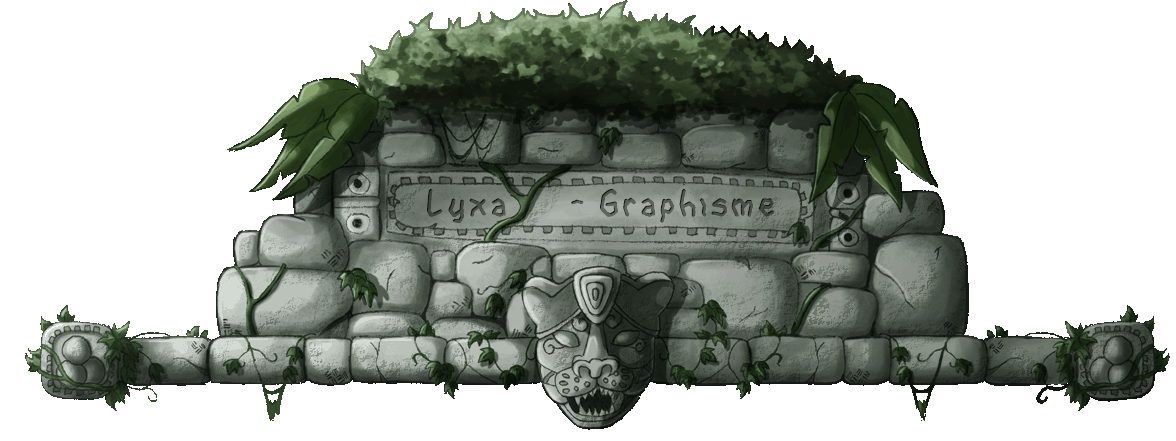Tutoriel Photoshop : Techniques de Coloration Partie 2 Aplats de Couleurs
Tutoriel photoshop : apprendre les techniques de base pour la coloration : Aplats de couleurs.
Tutoriel photoshop : apprendre les techniques de base pour la coloration : Aplats de couleurs.
Tutoriel Photoshop Coloration Lara Croft Partie 1 : nettoyage
Tutoriel Photoshop Coloration Lara Croft Partie 2 : aplats de couleurs
Tutoriel Photoshop Coloration Lara Croft Partie 3 : ombres et lumière (peau)
Tutoriel Photoshop Coloration Lara Croft Partie 4 : ombres et lumières (cheveux et autres)
Etape 3 Tutoriel Photoshop Coloration : les aplats de couleurs
On passe maintenant à la coloration !!
En temps normal, je vous conseille de commencer par colorier le paysage, puis votre personnage. En coloriant dans cet ordre votre personnage s'accordera bien mieux au décor. Exceptionnellement, je vais commencer par Lara (Croft) pour ce tutoriel Photoshop sur la coloration, et je changerai les couleurs à la fin pour mieux l'incrémenter au décor (je vous expliquerai cette petite manipulation technique :-D ). - Avant de commencer à colorier il faut remettre l'image en mode couleurs bien sûr. Pour cela aller dans Image/Mode/Couleur RVB
Remarque : si vous souhaitez imprimer par la suite votre dessin, je vous conseille de choisir le mode CMJN. C'est dans ce format que les couleurs seront les plus fidèlement reproduites à la sortie de l'imprimante. En mode RVB, elles diffèrent plus ou moins de l'original. En contre partie, le mode CMJN est souvent refusé sur le Web, à vous de voir ce qui vous arrange le plus selon l'utilisation. Pour ma part je préfère choisir le mode RVB, et ne pas avoir exactement les bonnes couleurs en sortie d'imprimante.
Une fois le mode sélectionné, une fenêtre apparaît en vous demandant si vous voulez aplatir les calques : refusez.

- Créez un nouveau dossier placez le en dessous du calque "croquis". J'ai nommé ce dossier "Lara", car j'y placerai seulement les calques de Lara. Je ferai la même chose avec le décor. Créez un nouveau calque dans ce nouveau dossier "Lara".
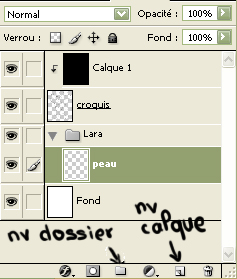
- Ensuite à vous de jouer, vous pouvez commencez à colorier. J'ai ici commencé par la peau en utilisant une brosse simple : ronde et dure. Inutile pour l'instant de choisir la complication. Vous pouvez changer le diamètre principal de la brosse suivant le niveau de détails que vous voulez avoir.
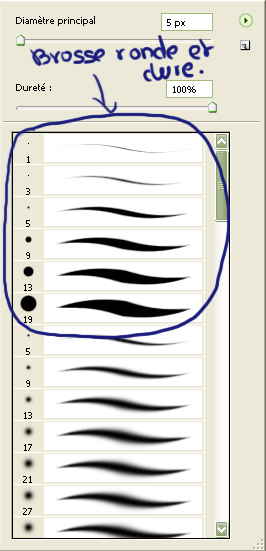
Je vous conseille d'utiliser un calque par couleur (un pour les cheveux, la peau, les yeux,...). Ceci vous permettra de modifier facilement les couleurs si vous souhaitez les changer.
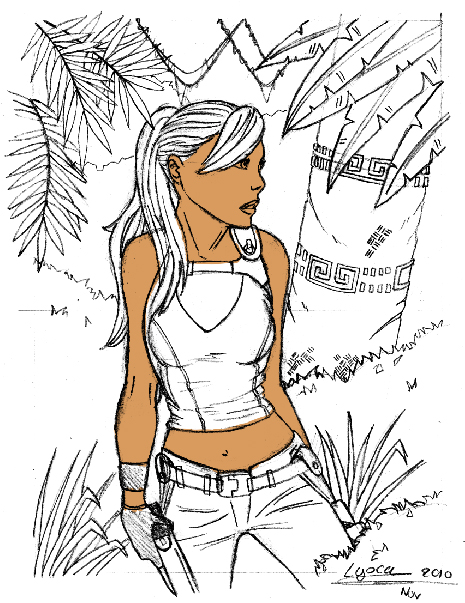
Après... pas mal de temps, notre image est coloriée avec un calque par couleur.
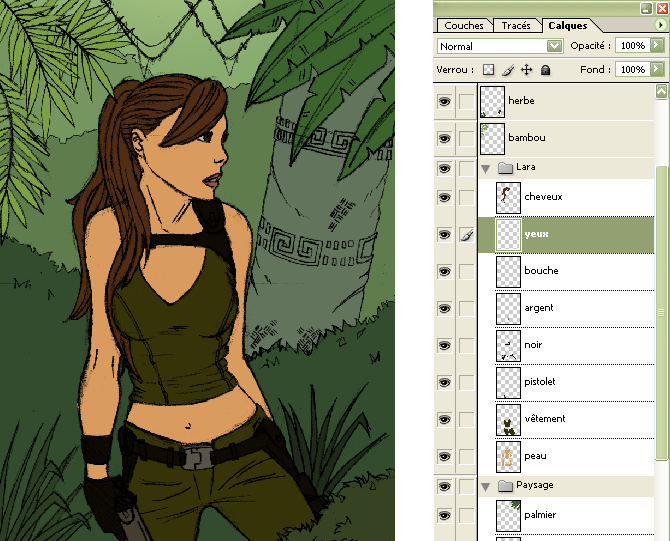
Le dessin est maintenant coloré, mais il paraît un peu plat :-( : on va donc lui donner de la profondeur en y ajoutants ombres et jeux de lumières. Si vous souhaitez changer les couleurs, placez vous sur le calque dont vous voulez modifier la couleur et appuyer simultanément sur "ctrl + U". Le panneau "Teinte/saturation" apparaît. Jouez avec les différents paramètres pour modifier la couleur. Si votre couleur est trop blanche ou trop noir, vous pouvez cocher la case "redéfinir", ce qui vous permettra de créer toutes les couleurs de votre palette.
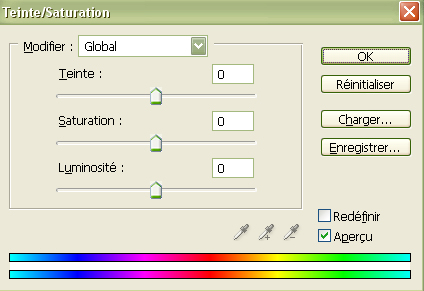
Tutoriel Photoshop Coloration Lara Croft Partie 1 : nettoyage
Tutoriel Photoshop Coloration Lara Croft Partie 2 : aplats de couleurs
Tutoriel Photoshop Coloration Lara Croft Partie 3 : ombres et lumière (peau)
Tutoriel Photoshop Coloration Lara Croft Partie 4 : ombres et lumières (cheveux et autres)

L'emploi de mes travaux n'est autorisé que pour un usage personnel et non commercial. Toute modification de mes oeuvres quelle qu'elle soit est strictement interdite. Vous pouvez diffusez mes travaux non modifiés, si mon pseudonyme, information de copyright et un lien vers l'une de mes galeries en ligne (www.Lyxa-graphisme.com) sont mentionnés.
©Lyxa